系统兔w7系统远程操作连接不成功的设置方法
- 发布日期:2015-08-15 作者:win10主题之家 来源:http://www.zhutixiazai.net
系统兔w7家庭版开机速度快,是入门级系统兔w7系统。据调查不少用户在使用中都碰到了系统兔w7系统远程操作连接不成功的问题。面对系统兔w7系统远程操作连接不成功这样的小问题,我们该如何解决呢?不经常使用电脑的朋友对于系统兔w7系统远程操作连接不成功的问题可能会无从下手。但对于电脑专业人员来说解决办法就很简单了: 1.首先,咱们点击开始菜单,然后在其中找到控制面板并点击进入,在控制面板的界面中,咱们程序栏目下的卸载程序。 2.在新打开的界面中,咱们在左侧窗口中选中打开或关闭windows功能,这样,便会再次弹出一个windows功能,咱们用鼠标拉动右侧的滑动条,然后在列表中找到“telent服务器”和“telent客户端”这两项。看了这些简单操作,你是不是已经掌握了系统兔w7系统的一些使用技巧了呢?如果还有什么不明白的地方,那就请继续学习下面分享给大家的关于系统兔w7系统远程操作连接不成功的问题的具体步骤方法吧。
一般情况下,失败的提示是诸如这样的形式:正在连接192.168.100.103...无法打开到主机的连接。
在端口 23: 连接失败。那么下面,我们就这样来排除一下故障吧!
1.首先,咱们点击开始菜单,然后在其中找到控制面板并点击进入,在控制面板的界面中,咱们程序栏目下的卸载程序。
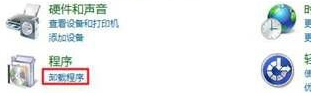
2.在新打开的界面中,咱们在左侧窗口中选中打开或关闭windows功能,这样,便会再次弹出一个windows功能,咱们用鼠标拉动右侧的滑动条,然后在列表中找到“telent服务器”和“telent客户端”这两项。
3.找到该项之后,咱们将这两项全部勾选上,然后确定退出窗口。
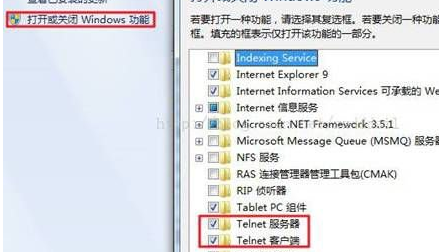
4.最后,咱们同时按下win+r打开运行窗口,在窗口中输入telnet 127.0.0.1并单击回车测试一下,应该就可以收到成功的提示,也就是出现如下图中所示的界面,这样,咱们的设置就算是成功了。
